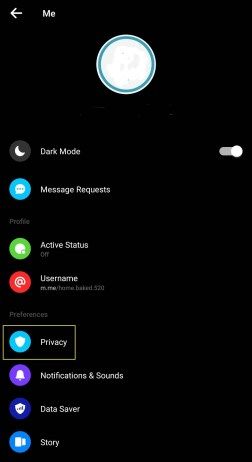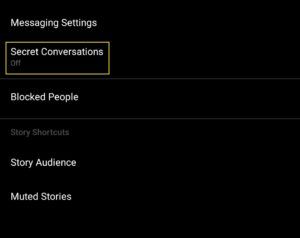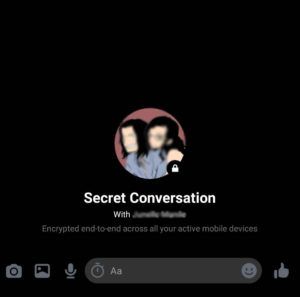- Ang mahahalagang gabay sa pag-encrypt: Ano ito at kung paano ito gawin
- Pag-encrypt ng iyong data: Mga file at folder
- Pag-encrypt ng iyong data: Komunikasyon
- Pag-encrypt ng iyong data: Pagba-browse
- Pag-encrypt ng iyong data: Mga Device
Ganap na ligtas na makipag-chat sa WhatsApp
WhatsApp gumagamit ng end-to-end na pag-encrypt upang mapanatili ang iyong mga mensahe sa pribado - isang bagay na tinawag ng Sekretaryo ng Home na si Amber Rudd na ganap na hindi katanggap-tanggap noong Marso, bago mag-backtrack muli. Nangangahulugan ang proteksyon ng WhatsApp na, sa kondisyon na ikaw at ang taong ka-chat mo ay gumagamit ng pinakabagong bersyon ng app, lahat ng mga komunikasyon ay ligtas at hindi kahit ang WhatsApp mismo ang makakakita sa kanila. Ang pag-encrypt ay naka-on sa app bilang default - hindi na kailangang paganahin ito nang manu-mano. Gayunpaman, kung nais mong suriin na ang iyong mga mensahe ay ligtas,
- I-tap ang menu na tatlong tuldok sa kanang sulok sa itaas, piliin ang 'Tingnan ang contact'.
- Sa ilalim ng Pag-encrypt, dapat kang makakita ng isang paunawa na nagsasaad na ang lahat ng chat at tawag ay ligtas.
- Upang mapatunayan ito, i-click ang tala at i-scan ang ipinakitang QR code sa telepono ng iyong contact, o kabaligtaran.

Lihim na Mga Pag-uusap sa Messenger
Ang Lihim na Mga Pakikipag-usap ay isang kapaki-pakinabang na nakatagong tampok sa Facebook Messenger para sa Android at iOS na hinahayaan kang magpadala ng mga end-to-end na naka-encrypt na mensahe sa iyong mga kaibigan. Hindi pinagana ang pagpipilian sa pamamagitan ng default at kailangan mong magsimula ng isang bagong pribadong pag-uusap - sa halip na ipagpatuloy lamang ang isang mayroon nang thread - upang magamit ito. Gayundin, hindi ito gumagana sa mga panggrupong chat.
Hinahayaan ka ng tampok na Lihim na Mga Pakikipag-usap sa Facebook na i-encrypt ang iyong mga chat
Maaari ko bang palitan ang aking twitch username
Upang magsimula ng isang lihim na pag-uusap:
hindi gagana ang instagram share sa facebook
- Tapikin ang iyong larawan sa profile at mag-scroll pababa sa Privacy.
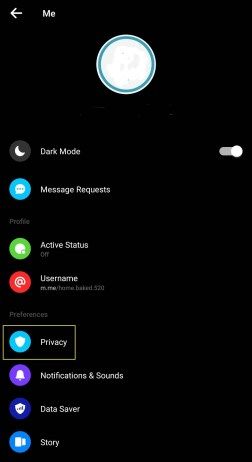
- I-click ang Mga Lihim na Pag-uusap. Tiyaking nakabukas ang tampok.
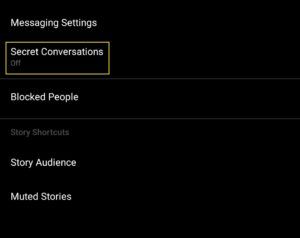
- Tapikin ang pindutan ng Bagong Mensahe at piliin ang lihim na link sa kanang sulok sa itaas.

- Pumili ng isang kaibigan mula sa iyong mga contact at simulang magsulat ng isang mensahe. Ang tatanggap ay kailangang sumang-ayon na maglagay ng isang Lihim na Pakikipag-usap sa iyo.
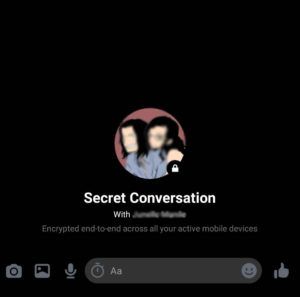
Mag-text at tumawag nang ligtas gamit ang Signal
Ang isang lumalaking bilang ng mga chat app - kasama na ang nabanggit na WhatsApp at Facebook - gumamit ng end-to-end na pag-encrypt upang mapanatili ang iyong mga pag-uusap na pribado, ngunit ang Signal (whispersystems.org) ay mas ligtas kaysa sa karamihan. Ang libreng app na ito, na ginagamit at inirerekomenda ng whistleblower ng NSA na si Edward Snowden, ay hindi nag-iimbak ng impormasyon tungkol sa mga gumagamit nito at hinahayaan kang ligtas kang makipag-chat sa mga contact sa iyong mayroon nang libro sa address at telepono.
Magagamit para sa parehong iOS at Android, pinapayagan ka ng app na magpadala ng teksto ng hack-proof, at mga mensahe ng larawan at video sa mga indibidwal o pangkat, at gumawa din ng mga ligtas na tawag sa telepono. Kamakailan, nagdagdag ang developer ng suporta para sa mga end-to-end na naka-encrypt na video call.
I-secure ang iyong mga mensahe sa Gmail
Bagaman nag-aalok ang Gmail ng pag-encrypt sa isang koneksyon sa HTTPS kapag nagbabasa ka at sumusulat ng mga mensahe, hindi nito naka-encrypt ang mga ito habang nasa transit sila. Maaari mong lubos na mapataas ang iyong privacy sa pamamagitan ng pag-install ng CryptUp (cryptup.org) na extension para sa Chrome at Firefox, na nagse-secure ng mga mensahe at kalakip na ipinadala sa pamamagitan ng Gmail sa iyong browser gamit ang end-to-end na pag-encrypt ng PGP (Pretty Good Privacy). Gumagana ito sa pamamagitan ng pagdaragdag ng isang pindutang Secure Compose sa Gmail upang mabilis kang makapagpadala ng mga ligtas na mensahe kahit kailan mo kailangan. Kung ang iyong tatanggap ay walang naka-install na CryptUp, o anumang iba pang pag-encrypt ng email para sa bagay na iyon, maaari mong i-secure ang iyong mga mensahe o mga file gamit ang isang password.

Magdagdag ng end-to-end na pag-encrypt sa mga mensahe sa Gmail sa pamamagitan ng pag-install ng CryptUp
tema ng windows 10 thanksgiving
Plano ng developer ng CryptUp na palabasin ang mga Android at iOS app, kasama ang isang add-in sa Outlook, sa huling bahagi ng taong ito.
I-encrypt ang iyong mga pag-backup sa email
Home ng MailStore nai-back up ang lahat ng iyong mga email, at gumagana sa anumang provider ng mail kasama ang Gmail at Outlook.com. Piliin lamang ang (mga) serbisyo upang mag-back up at gagana ito. Maaari mong protektahan ang password sa mga archive, at ganap na na-encrypt ng software ang lahat ng mga database upang maging imposible para sa sinumang maliban sa iyong sarili na tingnan ang mga mensahe.